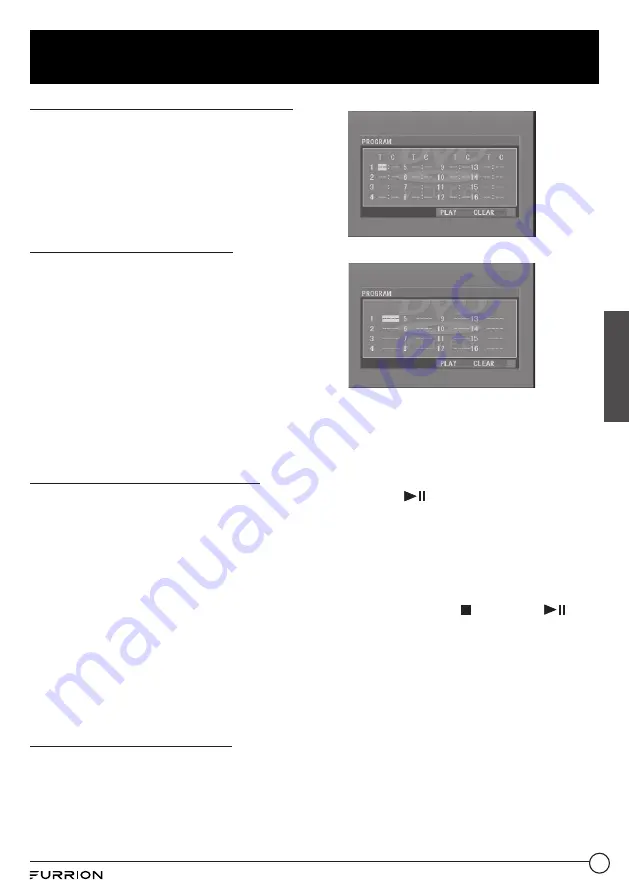
96
Español
Operación
Cambiar el idioma de los subtítulos
Cuando reproduzca discos
DVD
, presione
SUBT en el control remoto varias veces para
seleccionar el idioma del título o desactivar
el título(si está disponible).
Nota
:Cuando se reproducen discos VCD/
MP3/WMA/CD, el botón no está disponible.
Cambiar el idioma de audio
●
Cuando reproduzca discos DVD,
presione
AUDIO
en el control remoto
repetidamente para seleccionar el tipo de
idioma deseado (si está disponible).
●
Cuando reproduzca discos VCD, presione
AUDIO
en el control remoto varias veces
para seleccionar el modo de sonido de
MONO L, MONO R, AUTO L, AUTO R y
Stereo(sin función de idioma).
●
Cuando reproduzca discos CD/WMA/MP3,
AUDIO
en el botón de control remoto no
es válido.
Mira el estado de reproducción
Cuando reproduzca discos DVD, presione
OSD
botón en el control remoto varias veces
para activar/desactivar el estado de la
reproducción.
●
Para los discos DVD, esta función le
permite verificar información como el
título actual y los números de capítulo y
el tiempo transcurrido y restante tanto
del título actual como del capítulo, etc.
●
Para discos VCD / CD, esta función le
permite verificar información como
el número de pista actual y el tiempo
transcurrido y restante tanto de la pista
actual como de todo el disco.
Reproducción de programa
Esta función le permite reproducir algunos
títulos/capítulos/pistas en un disco DVD/VCD/
MP3/WMA/CD en su orden especificada.
1. Durante la reproducción, presione PROG
botón en el control remoto para ingresar
a la interfaz del programa de la siguiente
manera:
Para discos DVDs
Para discos VCD/MP3/WMA/CD
2. Use los botones de dirección para mover
el cursor al lugar deseado para ingresar
el número de secuencia.
3. Use el botón numérico para ingresar el
número de secuencia deseado de título/
capítulo/pista con la secuencia deseada.
4. Presione
directamente, o use el botón
de dirección para mover el cursor hacia
PLAY
, entonces presione
OK
botón en
el control remoto para reproducir los
títulos/capítulos/pistas programados en
orden programado.
●
Para salir de la reproducción del
programa,presione seguido por
, o
presione
PROG
Presione dos veces otra vez.
●
Para eliminar todos los números de
secuencia programados, mueva el cursor
hacia
CLEAR
, entonces presione
OK
botón en el control remoto.
●
Para cambiar la secuencia programada,
mueva el cursor al elemento que desea
cambiar, ingrese el número de secuencia
deseado.
●
Durante la reproducción de VCD con PBC
habilitado, PBC se desactivará cuando
ingrese la reproducción del programa.






























